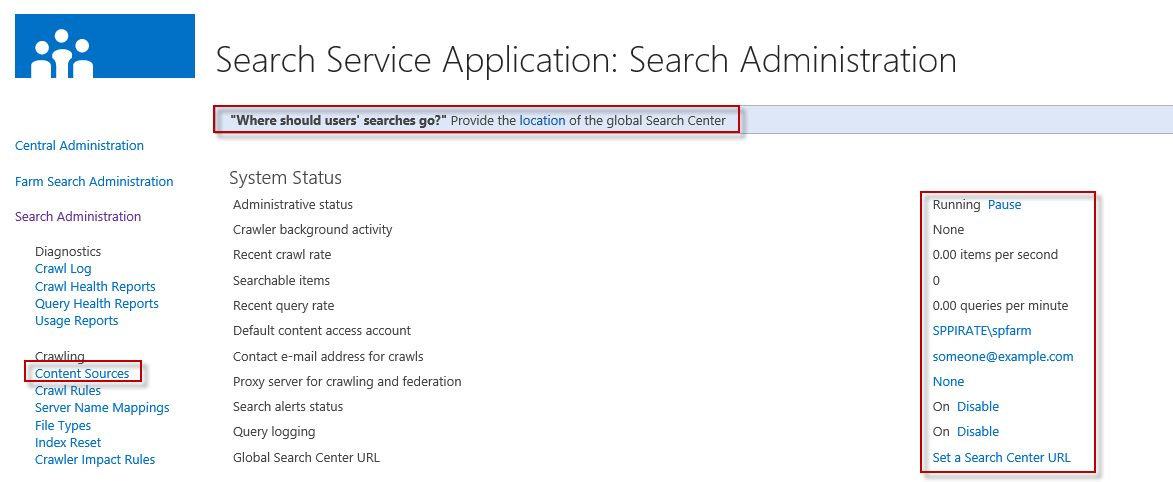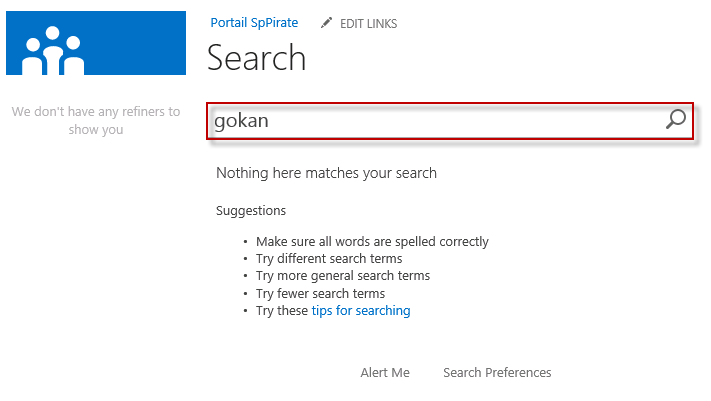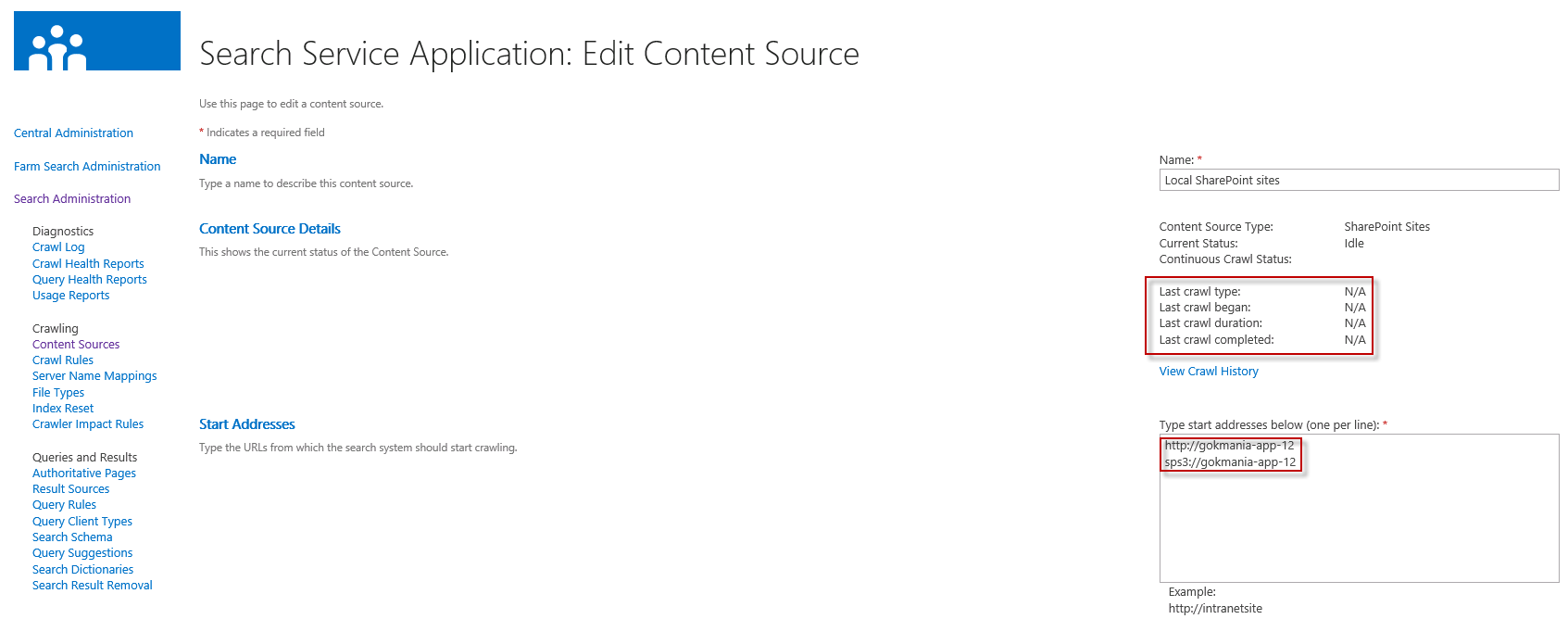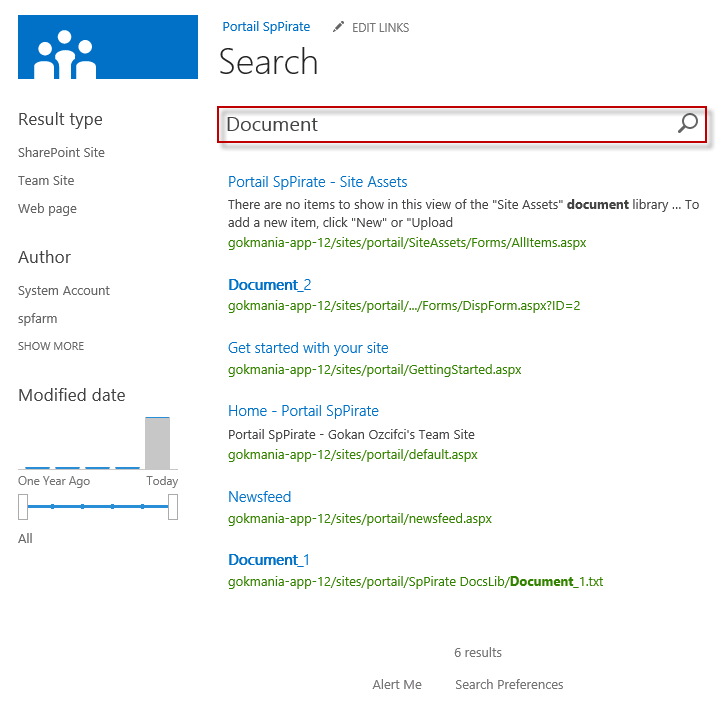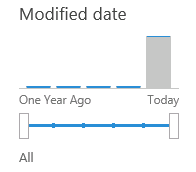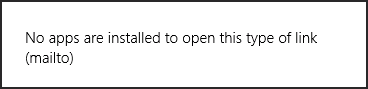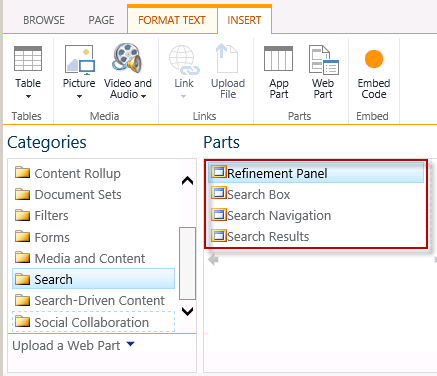SharePoint 2013: Como configurar o Aplicativo de Serviços de Pesquisa
Este artigo foi originalmente escrito por Gokan Ozcifci e sua fonte original pode ser encontrada neste endereço: http://social.technet.microsoft.com/wiki/contents/articles/12714.sharepoint-2013-how-to-configure-search-services-application-en-us.aspx
Tabela de Conteúdo
Introdução
O serviço de pesquisa no SharePoint 2013 foi completamente re-projetado.O aprovisionamento do aplicativo de serviço de pesquisa e suas alterações constituintes de seus componentes foram significativas, porém a partir de uma perspectiva de arrendamento tudo o que precisamos fazer agora é criar o aplicativo de serviço em modo de partição como fazíamos com o SharePoint Server 2010. O que há de novo e você deve gostar é que, diferentemente do SharePoint Server 2010 que não revela nenhuma configuração específica inquilino,a Administração Tenant agora fornece acesso a todas as configurações-chave.
Muitos dos *. Enterprise search * Os cmdlets Windows PowerShell também são partições conscientes e pode ser usado para automatizar algumas das configurações acima.
Fonte: Harbar.net
Configuração:
Certifique-se que a aplicação Serviço de Pesquisa foi criado e o serviço está instalado e funcionando.
A primeira coisa nova que eu vi é o "Onde buscas dos usuários de ir?" Quando você clicar nele, ele irá pedir para você preencher o "centro de pesquisa preferido"
No lado direito, você pode ver que o serviço nunca foi gerido, então você pode clicar sobre o lado esquerdo "Fontes de Conteúdo".
Então, vamos testar a busca no meu SpPirate Portal, eu fiz uma pesquisa no Gokan, mas a busca retornou nada.
De acordo com fontes de conteúdo, podemos definir com o site deve ser rastreado para pesquisa. Eu tenho apenas um site, mas se você tiver muitos sites, você pode editá-los aqui.
De acordo com a versão 2010, você tinha rastreamento incremental e completo. Agora há um novo rastreamento: "rastreamento contínuo".
Este é um tipo especial de rastreamento que elimina a necessidade de criar agendas rastreamento incremental e vai funcionar com a fonte de conteúdo para fornecer máxima rapidez.
Quando você iniciar o rastreamento, você verá que a situação vai mudar.
Agora, quando fizemos uma pesquisa de novo sob o SpPirate Portal, o WebPart pesquisa retornará agora valores.
Nós agora podemos Aplicar filtros com uma barra de progresso. Mesmo, quando você espera em um elemento de busca, você será promted por uma nova ferramenta grande, onde você pode:
- Abrir o elemento que procurou
- Ver a biblioteca
- Enviar o elemento procurado.
Eu estava muito curioso e cliquei diretamente em ENVIAR. Mas não se esqueça que um cliente é instalado para o envio de um presente.
Ao editar sua página, você pode ver as webparts de busca:
- Painel de refinamento
- Caixa de Pesquisa
- Pesquisa Navegação
- Resultados da pesquisa
Ou até mesmo o Conteúdo Busca-Drive.
Configuração realizada com sucesso.